-
Photoshop的切片工具怎么用的?
2023-11-07 12:23:07 提问者:爱笑断月饼
我要回答
提问者:爱笑断月饼
我要回答答
共1条用户回答-
Photoshop的切片工具使用方法如下:
1、在自己电脑里找到安装好的Photoshop并双击打开,然后在点击Photoshop导航里的【文件】,然后在点击打开。
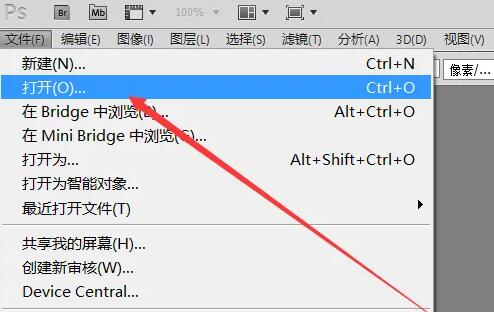
2、在弹出的打开对话框里找到要界面切片的图片,选中然后点击打开,如下图所示。
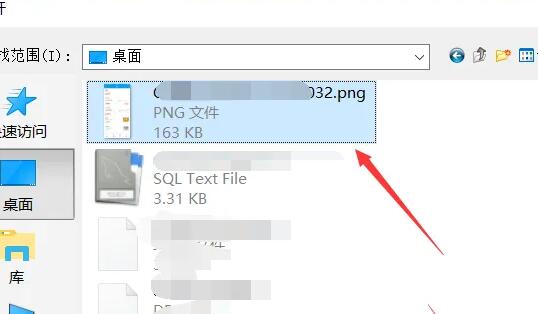
3、要进行切片的图片导入到Photoshop后,在Photoshop左侧的工具栏里找到剪切工具,然后用鼠标长按。
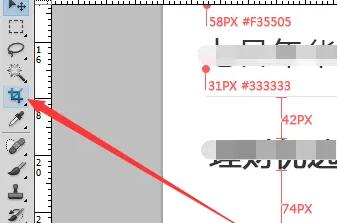
4、然后在弹出的菜单里直接点击选中切片工具。
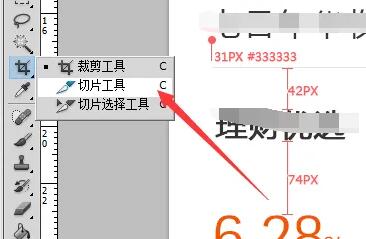
5、选择好切片工具后就可以直接在图片里进行切片了,点击鼠标左键后然后拖拉就可以了。
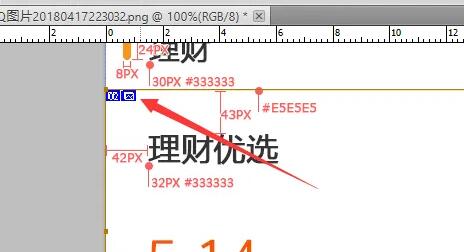
6、再次长按切片工具后在选择弹出菜单里的切片选择工具可以对切片好的切片进行选择。
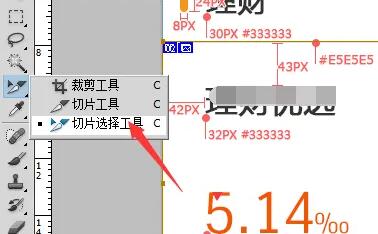
7、直接在切片上点击鼠标右键,在弹出的菜单里可以选择删除切片,也可以对切片进行编辑。
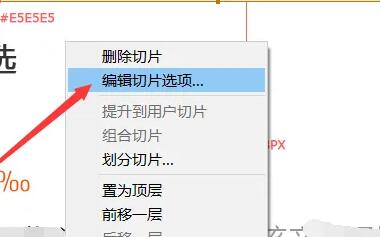
2023-11-07 13:53:14 安德纳尔斯
安德纳尔斯
MORE相关课程
ONLINE COURSES -
写下您的回答吧!
提交




















